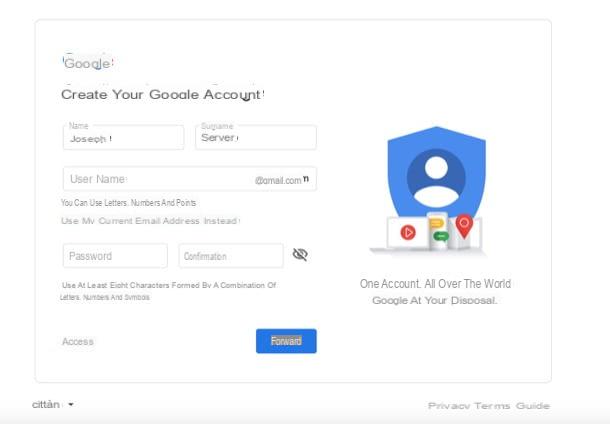Cómo crear una cuenta de Hotmail desde su computadora

desear crea una cuenta de Hotmail desde tu computadora? Como te dije en la introducción de la guía, esta es sin duda la solución más cómoda que puedes tomar para lograr el objetivo que te has marcado. Todo lo que tiene que hacer es conectarse a la página de inicio de Outlook.com usando su navegador favorito, hacer clic en el botón para crear una nueva cuenta y completar el formulario de registro que se le propone.
Para continuar, haga clic aquí para conectarse a la página de inicio de Outlook.com y presione el botón azul Crea una cuenta nueva que se coloca en el centro de la pantalla. En la página que se abre, debería ver el cuadro Crear cuenta, mediante el cual indicar eldirección de correo electrónico desea crear y su dominio (en su caso, @ hotmail.com).
Luego complete el campo de texto Nueva dirección de correo electrónico con la primera parte de la dirección que desea crear; para ese propósito, puede usar la suya nombre e apellido, parte de la tuya año de nacimiento, tuyo apodo, etc., según las direcciones disponibles, y luego presiona el botón (⌵) colocado junto a la redacción @ outlook.com.
En este punto, se abrirá el menú desplegable a través del cual puede elegir el dominio de su nueva dirección de correo electrónico. Luego seleccione el artículo hotmail.com y presiona el botón azul adelante en la parte inferior derecha para ir al siguiente paso.
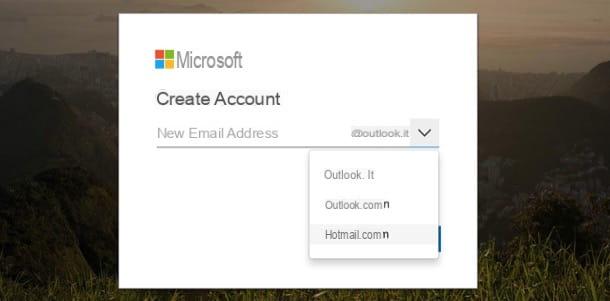
Ahora se le pedirá que cree una contraseña que proteja su cuenta. Todo lo que tiene que hacer es escribir la contraseña que desea usar para acceder a su dirección de correo electrónico en el campo de texto Crear contraseña y luego presione el botón azul adelante que se encuentra en la esquina inferior derecha del módulo Crear una contraseña.
Al crear una contraseña, tenga en cuenta los consejos que le di en la guía sobre cómo crear contraseñas seguras (use muchos caracteres, números alternativos, letras y símbolos, use palabras sin sentido, etc.) y guárdelo en un administrador de contraseñas, como como ejemplo 1Password o Ultimo pase, para no perderlo.
Luego, complete el formulario que se le propone indicando los diversos datos que se le solicita: complete los campos Nombre e Apellido, presiona el botón adelante, indica el País / área geográfica membresía y la tuya fecha de nacimiento, usando los menús desplegables apropiados y presiona el botón nuevamente adelante.
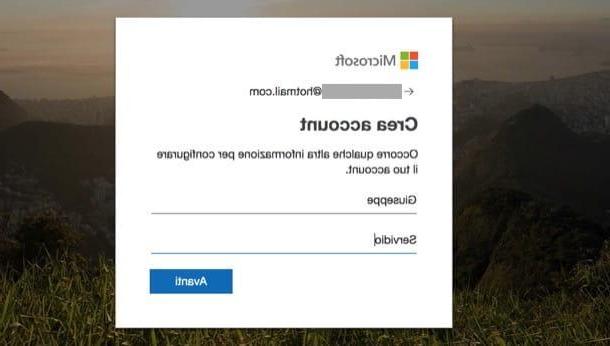
Finalmente, ingrese el código ves en la imagen en el campo de texto Introduce los caracteres que ves, presiona el botón adelante.
Espere unos momentos a que se cree el buzón de correo electrónico y en la nueva pantalla de bienvenida que se le muestra, presione el botón (>), selecciona el idioma y zona horaria que prefieres usar en tu cuenta, presiona el botón nuevamente (>), Selecciona el tema desea configurar en su cuenta, presione el botón una vez más (>) y seleccione el firma que se utilizará en los correos electrónicos que envíe.
Después de este paso también, solo tienes que presionar el botón una última vez (>) Y eso es. Si todo salió bien, el mensaje debería aparecer en la pantalla. [Nombre], ¡la configuración está terminada! Su nueva dirección de correo electrónico es [dirección] @ hotmail.com.
Por lo tanto, presione el botón Comienzo y comience a usar su cuenta para enviar y recibir correos electrónicos. En la bandeja de entrada, debería haber un correo electrónico de bienvenida del equipo de Outlook que explica algunas de las características principales del servicio.
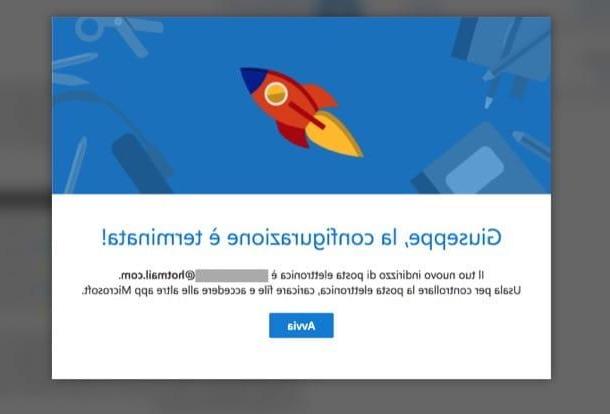
Incluso si las instrucciones que le acabo de mostrar se han llevado a cabo desde la PC, sepa que, si lo desea, también puede utilizarlas para crear una cuenta de Hotmail desde el navegador que utiliza en su dispositivo móvil. Para obtener más información sobre qué hacer, le sugiero que lea el siguiente capítulo en el que le muestro en detalle cómo proceder.
Cómo crear una cuenta de Hotmail desde teléfonos inteligentes y tabletas

Para crear una cuenta de Hotmail desde teléfono inteligente e tableta, inicie el navegador que utiliza habitualmente para navegar por Internet desde su dispositivo móvil (p. ej. Google Chrome, Safari, etc.) y conectado a outlook.live.com/owa. Pigia, por lo tanto, en el enlace Crea una cuenta gratis que se coloca junto a la redacción ¿Quieres una cuenta nueva? y, en la página que se abre, complete el campo de texto Nueva dirección de correo electrónico con la primera parte de la dirección que desea crear y luego presiona el botón (⌵) ubicado junto a la redacción @ outlook.com para seleccionar el artículo hotmail.com en el menú correspondiente.
Ahora, presiona el botón azul adelante ubicado en la parte inferior derecha, elija el la contraseña con el que proteger su cuenta escribiéndolo en el campo de texto Crear contraseña y presiona el botón azul una vez más adelante. Llegados a este punto, rellena los campos de texto del formulario que se te propone indicando el tuyo nombre e apellido, presiona el botón de nuevo adelante y, en la nueva página que ves en pantalla, indica la tuya País / área geográfica e la tua fecha de nacimiento usando los menús desplegables apropiados; hecho eso, presiona el botón azul adelante para continuar el procedimiento.
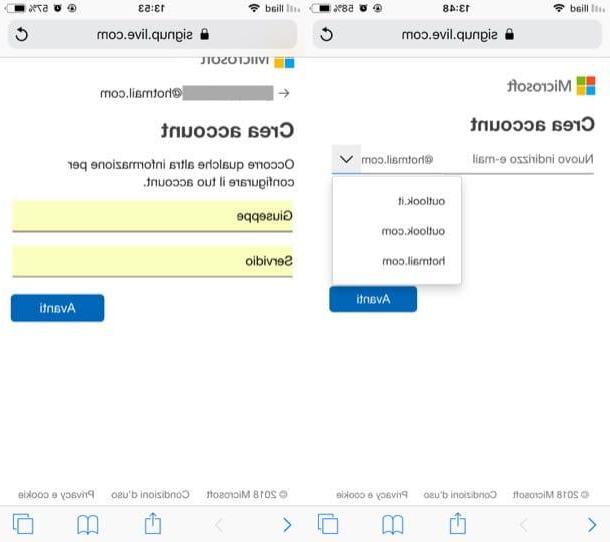
La mayor parte del trabajo ya está hecho. Ahora solo tienes que escribir los caracteres que ves en la imagen en el campo de texto Introduce los caracteres que ves, para demostrarle a Microsoft que no eres un bot y luego debes presionar el botón adelante. Luego seleccione el idioma de la interfaz de usuario y zona horaria utilizando los menús desplegables apropiados, presiona el elemento Ahorrar Y eso es. Ahora finalmente está listo para usar su cuenta de Hotmail.
Incluso si nadie le prohíbe acceder directamente desde el navegador, le recomiendo que considere descargar la aplicación Outlook en su dispositivo Android o iOS, para que pueda tener una mejor experiencia de usuario. ¿Se pregunta cómo puede acceder a su cuenta una vez instalada la aplicación oficial de Outlook? No es complicado: solo tienes que indicar el tuyo dirección de correo electrónico ([email protected]) y el pariente la contraseña acceder en los campos de texto correspondientes y luego presione el botón Inicia.
Si lo deseas, puedes profundizar en el tema y conocer con más detalle cómo acceder a Hotmail consultando la guía que te acabo de enlazar. Estoy seguro de que esta lectura adicional también te será de gran utilidad.
Cómo crear cuentas de Hotmail